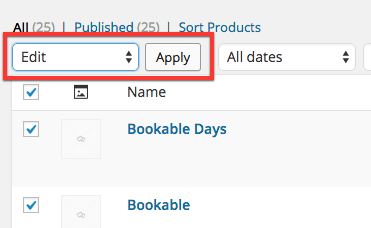Table of Contents
欧盟对数字产品的增值税的法律在2015年1月1日发生变化,仅影响B2C交易。数字产品的增值税必须根据顾客的位置进行计算,并且需要通过IP地址和/或账单地址收集证明。
另外,你需要在你的WooCommerce商店中设置增值税税率,以收取正确的金额。本指南介绍如何设置数字产品特定的税率。
建立税务类型 #
如果你只销售数字产品,可以在WooCommerce的标准税率下面添加增值税税率。如果你销售/分销数字和普通产品,你可以为数字产品创建和使用新的税务类型并对其更新。
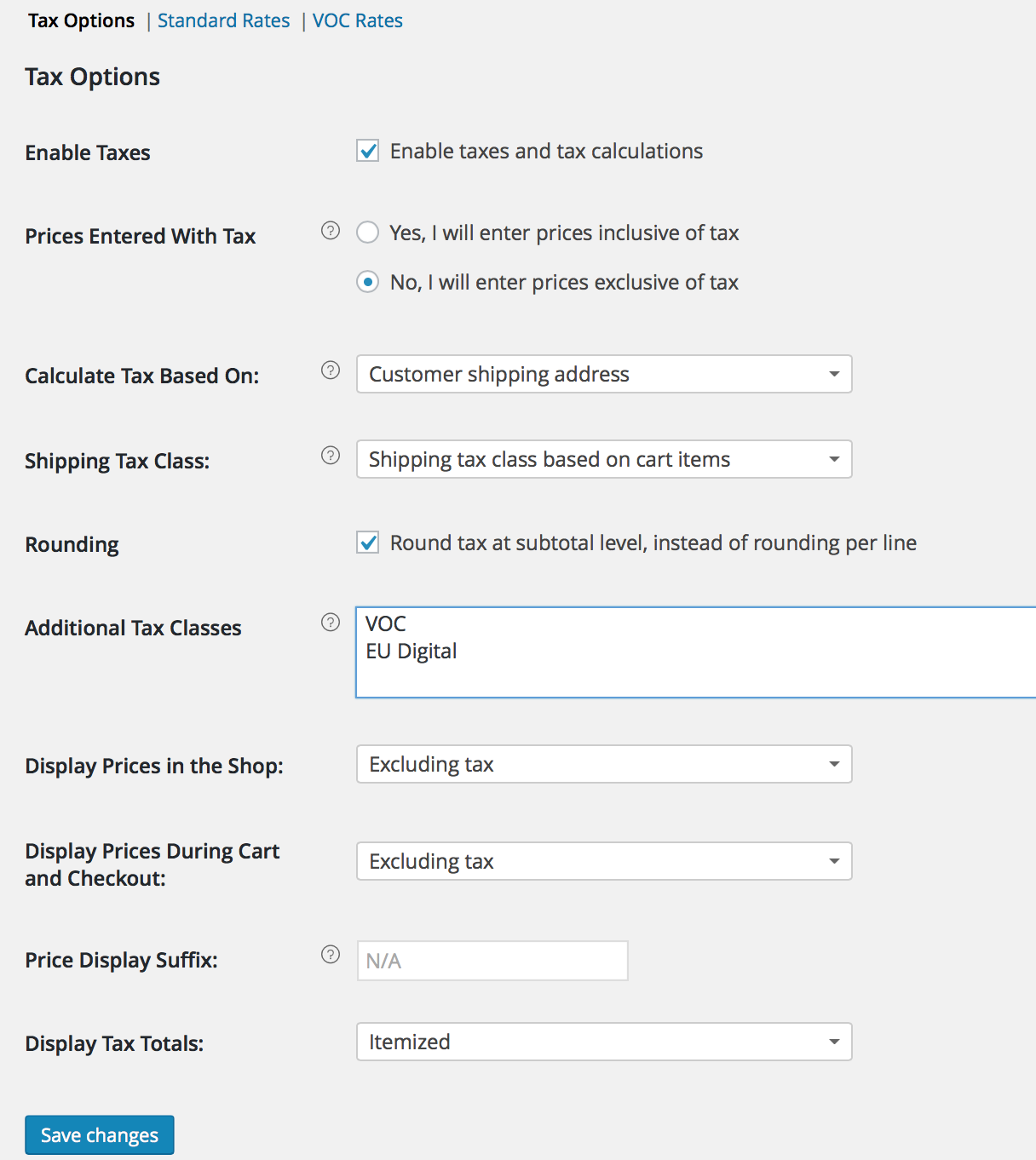
在新的税务类型中建立欧盟(EU)增值税(VAT)税率:
- 打开:WooCommerce > 设置 > 税
- 找到附加税类型
- 回车键换行,添加一个叫欧盟数字产品的新税务类型
- 保存

保存后,你可以开始将这个税务类型分配给数字产品,但首先输入税率。
建立欧盟增值税的税率 #
下一步是将欧盟增值税税率输入WooCommerce。
查询最新增值税 #
最新增值税税率可以在欧盟网站上找到:http://ec.europa.eu/taxation_customs/resources/documents/taxation/vat/how_vat_works/rates/vat_rates_en.pdf。如果这些税率修改了,你需要更新你商店的增值税税率。
输入税率 #
- 打开:WooCommerce > 设置 > 税 > 数字产品(在创建新的税务类型后,将会出现一个新的选项卡)。
- 输入所有欧盟成员国的税率。请参考指南WooCommerce设置税率
或者,如果你有正确格式的CSV文件,你可以导入增值税税率以节省时间。
要导入此文件,请点击税输入页面的“导入税率”按钮,然后导入器将显示。
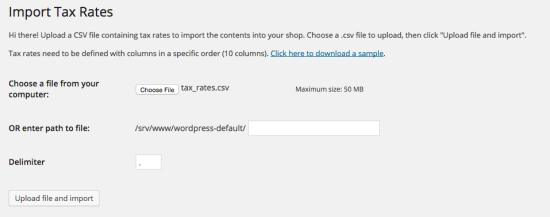
你上传导入或输入税率之后,你应该会看到一个类似这样的表格:
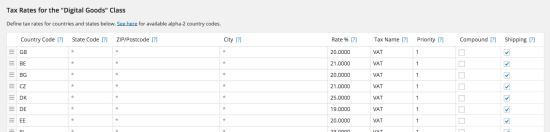
随着欧盟增值税税率的建立,属于这个税务类型的产品将根据顾客位置而不是商店位置收税。
将税务类型分配给产品 #
在WooCommerce中将此税务类型应用于数字产品
- 打开:产品 > 产品
- 编辑一个产品
- 从税务类型下拉框中选择数字产品
- 保存
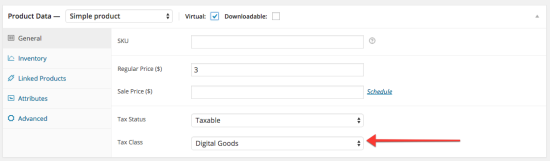
你还可以批量修改产品:
- 产品 > 产品
- 勾选你想要批量编辑的产品左侧的复选框
- 从批量操作下拉框中选择编辑
- 点击应用

- 从税类下拉框中选择
- 点击更新